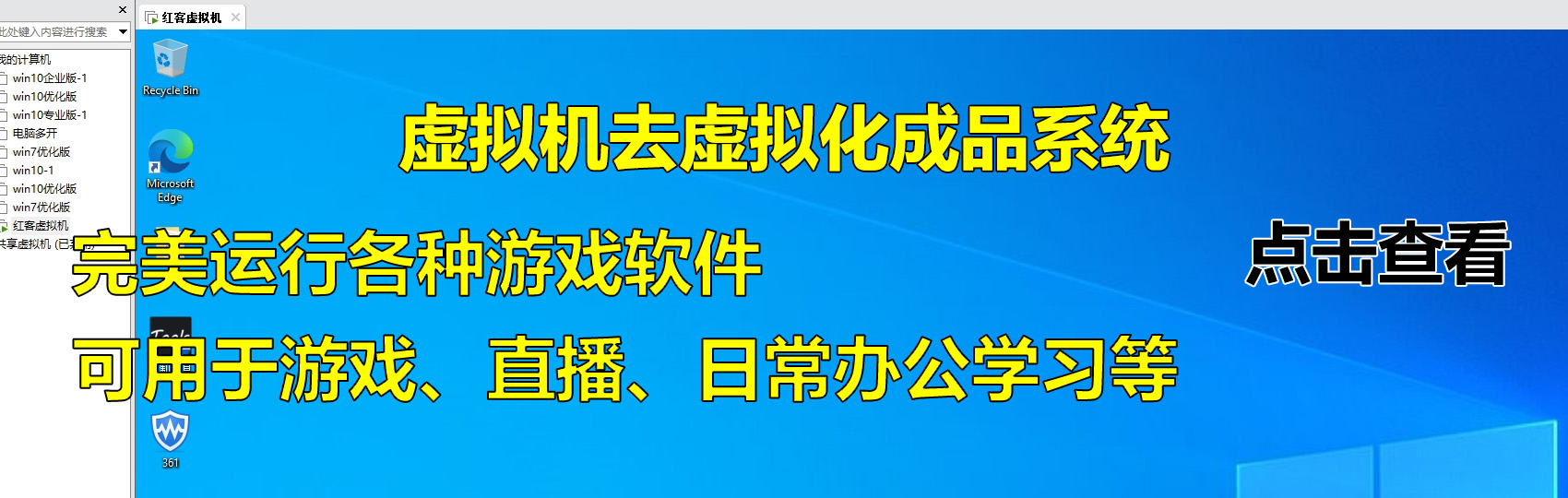Hyper-V 概述:
– Hyper-V 是微软开发的一款虚拟化技术,它允许在一台物理计算机(也称为主机)上运行多个虚拟机(VM)。每个虚拟机都可以运行自己的操作系统,这些操作系统可以是 Windows、Linux 或其他支持的操作系统,并且它们可以在隔离的环境中独立运行,就好像它们在独立的物理计算机上运行一样。
Hyper-V 的主要组件和功能:
1. 虚拟机监控程序(Hypervisor):
– 这是 Hyper-V 的核心组件,它是一个轻量级的软件层,直接安装在物理计算机的硬件上,负责管理和分配物理资源(如 CPU、内存、存储和网络)给虚拟机。它允许多个虚拟机共享这些物理资源,同时确保它们之间的隔离,避免虚拟机之间的相互干扰。
– 虚拟机监控程序可以实现硬件级别的虚拟化,提高性能和资源利用效率,使得每个虚拟机都能有效地利用硬件资源。
2. 虚拟机(VM):
– 虚拟机是在 Hyper-V 环境中创建的虚拟计算机,它具有自己的虚拟硬件配置,包括虚拟 CPU、虚拟内存、虚拟硬盘、虚拟网络适配器等。用户可以为每个虚拟机分配所需的资源,以满足不同的工作负载和应用程序需求。
– 虚拟机可以从物理主机的资源池中获取所需的资源,并且可以根据需要动态调整分配的资源,例如增加或减少内存或 CPU 核心数。
3. 管理工具:
– Hyper-V 管理器:这是一个图形用户界面工具,提供了一个直观的界面,用于创建、配置、启动、停止、删除虚拟机等操作。它可以方便地管理虚拟机的生命周期和资源分配,还可以查看虚拟机的状态和性能信息。
– PowerShell 命令:对于高级用户和自动化任务,Hyper-V 提供了一系列 PowerShell 命令(如 `Start-VM`、`Stop-VM`、`Get-VM` 等),可以在命令行环境中管理虚拟机,实现脚本化管理和自动化操作。
Hyper-V 的优势:
1. 资源利用效率:
– 通过虚拟化,可以在一台物理计算机上运行多个操作系统和应用程序,提高硬件资源的利用率,减少硬件采购和维护成本。
– 可以根据虚拟机的需求灵活分配和调整资源,避免资源的闲置和浪费。
2. 隔离和安全性:
– 虚拟机之间相互隔离,一个虚拟机的故障或安全问题不会影响其他虚拟机或物理主机,提高了系统的安全性和可靠性。
– 可以对不同的虚拟机设置不同的安全策略和访问权限,方便进行多租户环境或不同开发测试环境的管理。
3. 测试和开发环境:
– 为开发人员和测试人员提供了便利,可以快速创建多个不同的测试环境,包括不同版本的操作系统和软件配置,便于软件的开发、测试和部署。
4. 灾难恢复和备份:
– 可以方便地对虚拟机进行备份和恢复,当虚拟机出现故障时,可以快速恢复到之前的状态,减少停机时间和数据丢失风险。
使用场景:
– 企业环境:用于服务器整合,将多个物理服务器迁移到虚拟机中,减少服务器数量,降低能耗和管理成本。可以运行多个服务器角色,如 Web 服务器、数据库服务器、应用服务器等,在同一台物理机上进行集中管理。
– 开发和测试:开发人员可以轻松创建各种开发环境,包括不同的操作系统版本和软件堆栈,方便软件的开发和测试。
– 教育和培训:可以为学生和培训人员创建各种实验环境,让他们在不同的操作系统和软件环境中学习和实践,而无需使用多个物理设备。
系统要求:
– Hyper-V 对硬件有一定的要求,例如需要支持硬件辅助虚拟化(Intel VT 或 AMD-V)和二级地址转换(Intel EPT 或 AMD RVI)的处理器,足够的内存和磁盘空间等。并且,它仅适用于 Windows 操作系统的特定版本,如 Windows Server 或 Windows 10/11 专业版、企业版等。
总结:
– Hyper-V 是一种强大的虚拟化技术,通过虚拟机监控程序和丰富的管理工具,它可以在一台物理计算机上创建和管理多个虚拟机,实现资源的高效利用、系统的隔离和安全,以及方便的测试和开发环境创建。它适用于各种不同的场景,从企业服务器整合到个人开发测试环境,为用户提供了灵活和强大的虚拟化解决方案。但在使用时需要注意硬件和操作系统的兼容性,以及正确的资源分配和管理,以确保性能和稳定性。
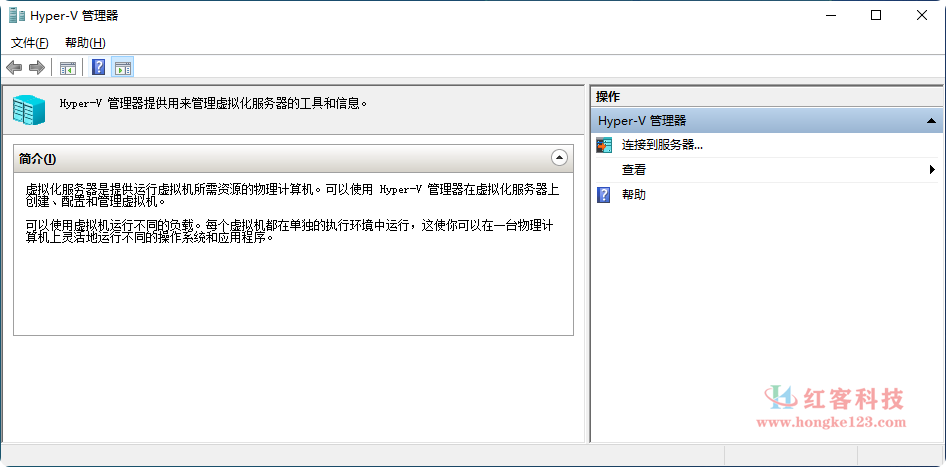
使用Start - VM命令(PowerShell)
语法:Start - VM - Name "虚拟机名称"
例如,如果你的虚拟机名称是 “VM1”,则在 PowerShell 中输入Start - VM - Name "VM1"并回车。这个命令会启动名为 “VM1” 的 Hyper – V 虚拟机。
stop-vm VMNAME您要在 VMNAME 为虚拟机名称的地方停止。
使用vmconnect.exe命令(命令提示符)
语法:vmconnect.exe [服务器名称或IP地址] [虚拟机名称]
例如,如果你虚拟机所在的主机是本地主机(通常可以用 “localhost” 表示本地),虚拟机名称是 “VM2”,则在命令提示符中输入vmconnect.exe localhost "VM2"并回车。这个命令会尝试连接并启动指定的虚拟机。不过,这种方法可能需要你已经在 Hyper – V 管理器中配置好虚拟机的相关设置,如存储、网络等,并且它更多地是用于连接到已经在运行或者尝试启动的虚拟机。